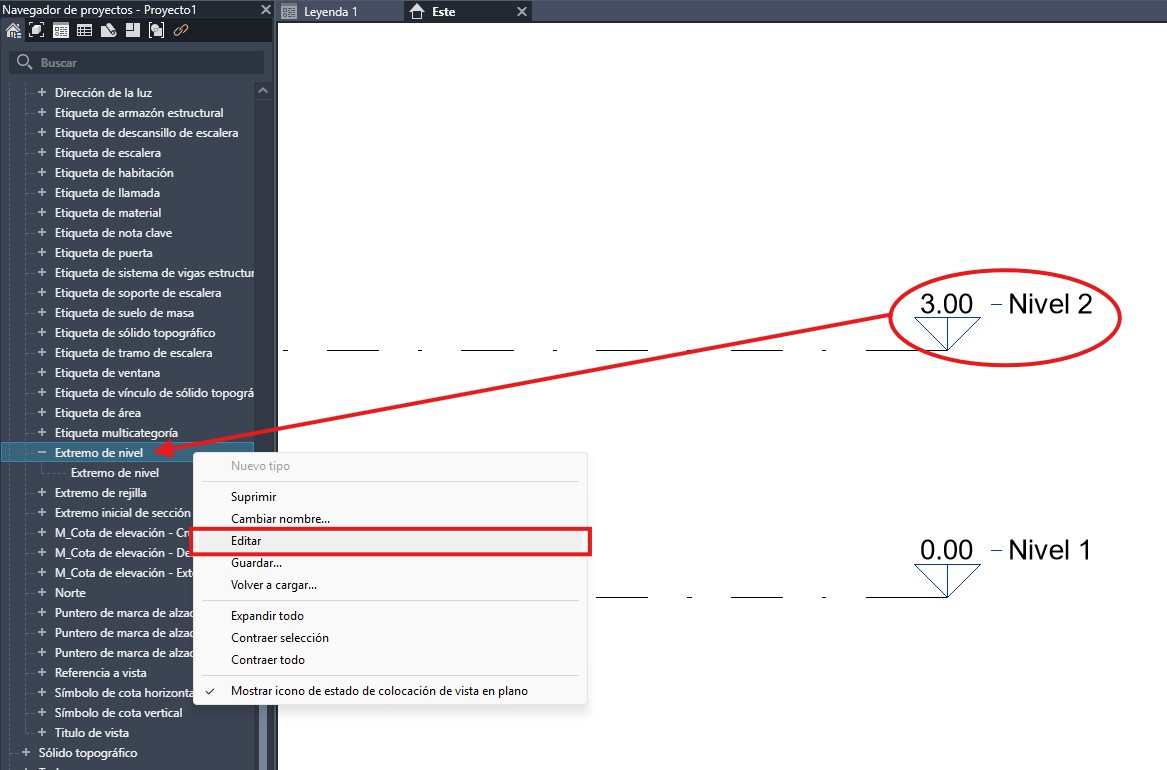DETALLES CONSTRUCTIVOS Y LEYENDAS
- Introducción
- Tipos de detalles constructivos
- Llamadas
- Vistas de leyenda y detalle
- Leyenda
- Leyenda de nota clave
- Archivo de nota clave
- Componente
- Componente de detalle
- Componente de detalle repetido
- Crear componente de detalle repetido
- Componente de leyenda
- Componente paramétrico
- Anotación
- Etiquetas manuales
- Etiquetas de material
- Símbolos
1. Introducción
Los detalles constructivos son representaciones gráficas a una escala mayor que permiten mostrar con precisión cómo se resuelven técnicamente los encuentros, uniones y acabados de un proyecto arquitectónico o de ingeniería. Su función principal es complementar la información que aportan los planos generales, ya que en esas escalas no es posible reflejar con exactitud aspectos tan específicos como la disposición de las capas de un cerramiento, la colocación de una ventana o la impermeabilización de una cubierta.
Estos detalles cumplen un papel esencial en la documentación del proyecto porque evitan ambigüedades durante la ejecución de la obra: cuanto más clara y precisa sea la representación, menor será el riesgo de errores, improvisaciones o sobrecostes en el proceso constructivo.
Algunos ejemplos habituales de detalles constructivos son el encuentro de un forjado con un muro de fachada, la resolución de la unión entre cubierta y cerramiento, la fijación de carpinterías o la solución de juntas y acabados. Cada uno de ellos refleja tanto la intención del proyectista como las exigencias normativas y técnicas necesarias para garantizar la calidad de la obra.
2. Tipos de detalles constructivos
2.1. Llamadas
Las llamadas son un tipo de detalle constructivo que podemos crear en Revit, en una zona concreta de una sección o una planta, para poder ver más en detalle una determinada región. Podemos hacer esta llamada en forma de rectángulo o con una forma personalizada.
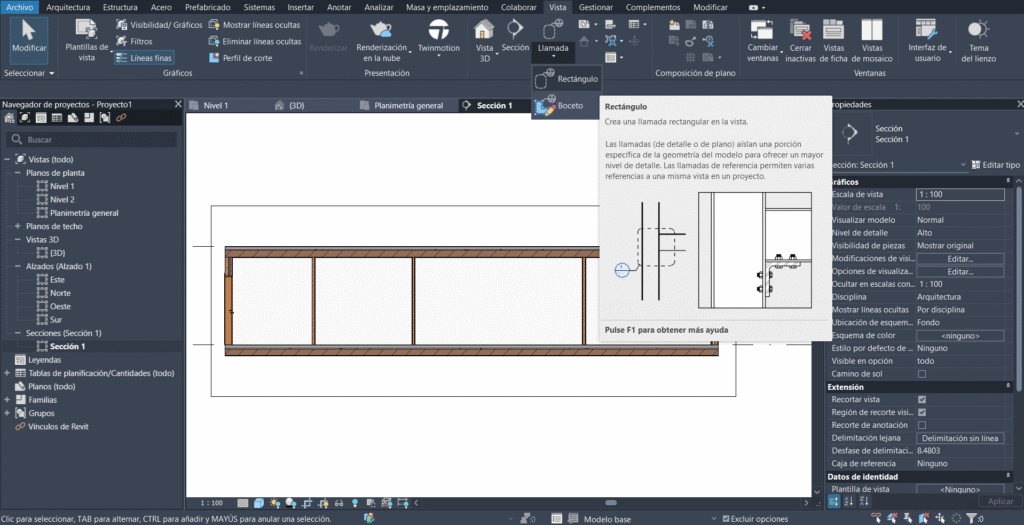
Si colocamos una llamada en un lugar de una sección, por ejemplo, nos aparecerá la forma que le hayamos dado a la llamada y un vínculo hacia esa llamada, el cual si pulsamos dos veces nos llevará a la visualización de dicha llamada.
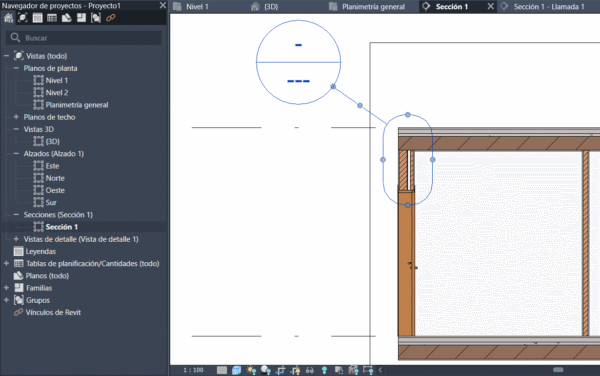
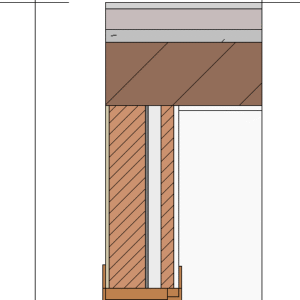
2.2. Vistas de leyenda o detalle
En Revit podemos encontrar las leyendas, que también podemos usar para realizar vistas de detalle o detalles constructivos. Existen dos tipos:
- Leyenda: nos permite elaborar vistas de detalle o leyendas mediante dibujos 2D.
- Leyenda de nota clave: nos permite crear una leyenda a partir de datos insertados en el modelo mediante archivos de nota clave.
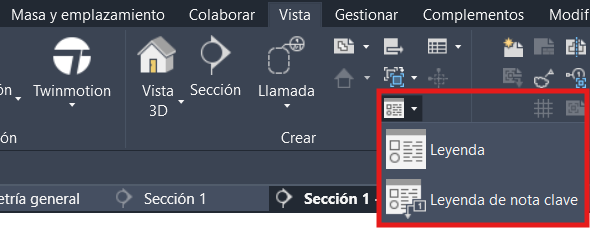
2.2.1 Leyenda
Si pulsamos esta opción en el menú mostrado anteriormente nos aparecerá una ventana donde configurar el nombre y la escala de la leyenda. Cabe destacar que, aunque le llamemos leyenda, lo que crearemos realmente es lo que solemos llamar una vista de detalle o detalle constructivo.
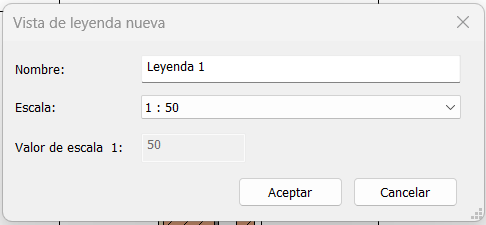
En este espacio podremos crear los elementos que consideremos oportunos, en 2D, utilizando las herramientas de Líneas de detalle (cómo si estuviéramos en un espacio de trabajo CAD).
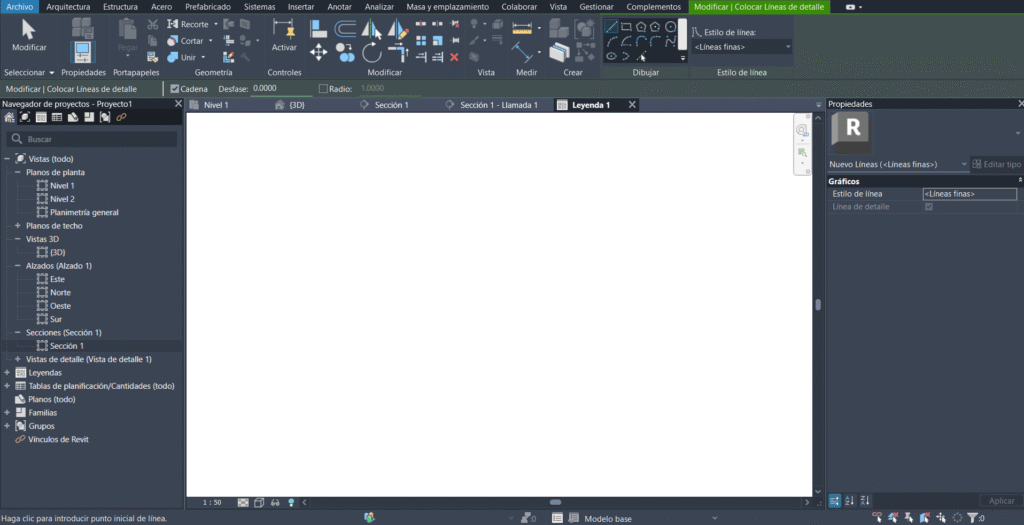
Una vez estemos dentro de la leyenda creada, si vamos a la pestaña «Anotar» podemos encontrar las siguientes herramientas en la pestaña «Detalle»:
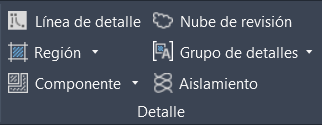
Donde:
- Línea de detalle: sirve para dibujar diferentes geometría con distintos estilos de línea (similar a AutoCAD)
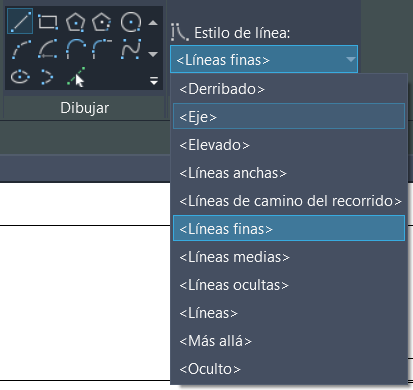
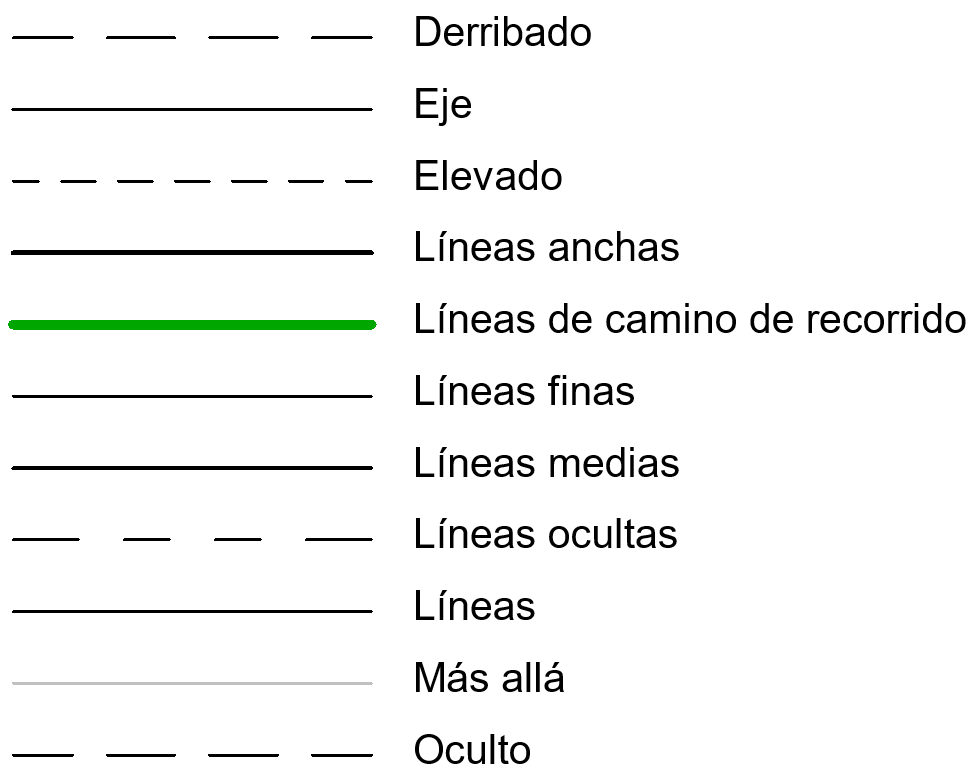
- Región: sirve para crear sombreados (similar a AutoCAD). Si queremos ocultar alguna de las líneas que forman el relleno podemos Editar el contorno, seleccionar la línea y cambiarla por el tipo «línea invisible».
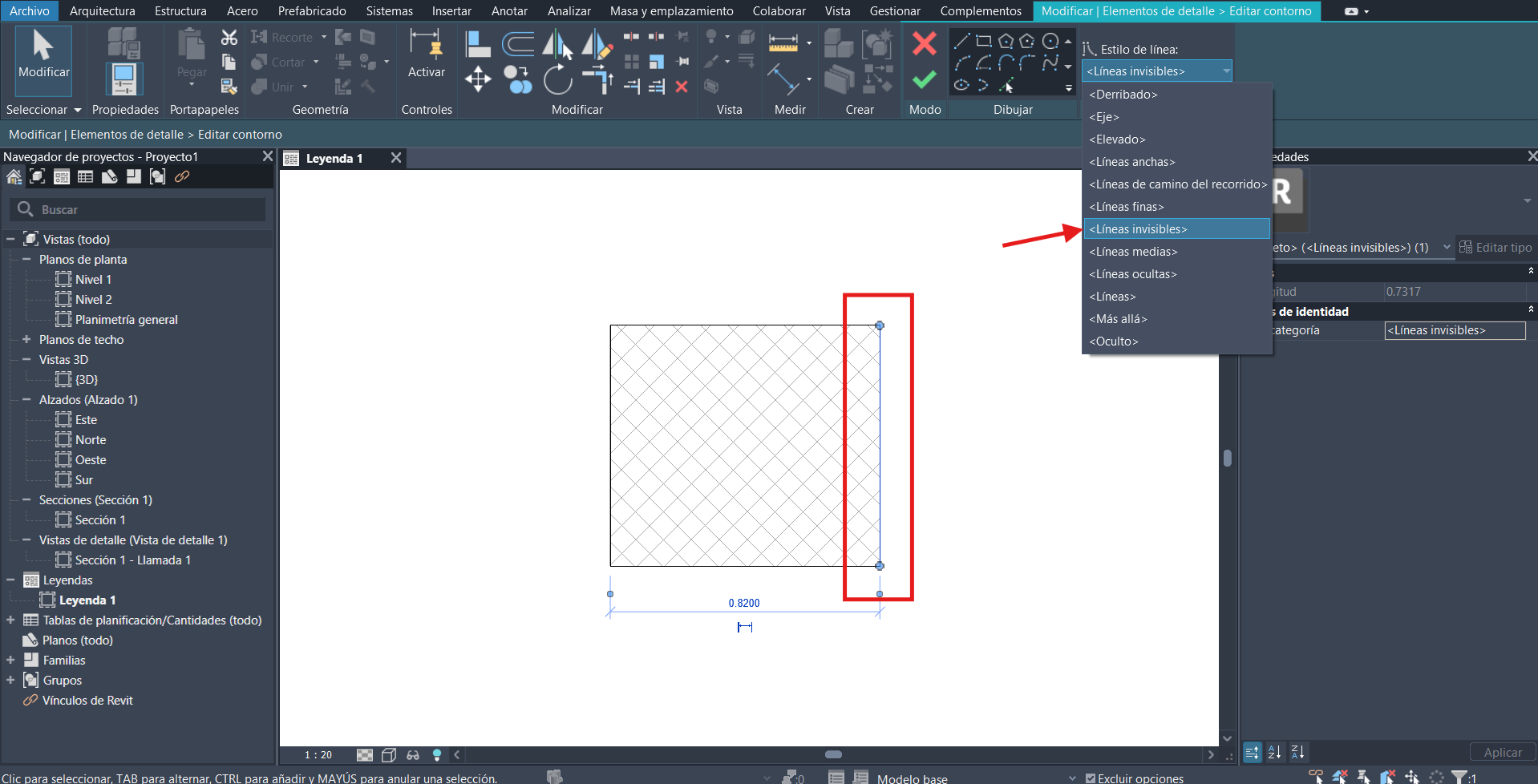
- Región de máscara: podemos utilizarla para ocultar ciertas regiones. Si queremos ocultar alguna de las líneas que forman el relleno podemos Editar el contorno, seleccionar la línea y cambiarla por el tipo «línea invisible».
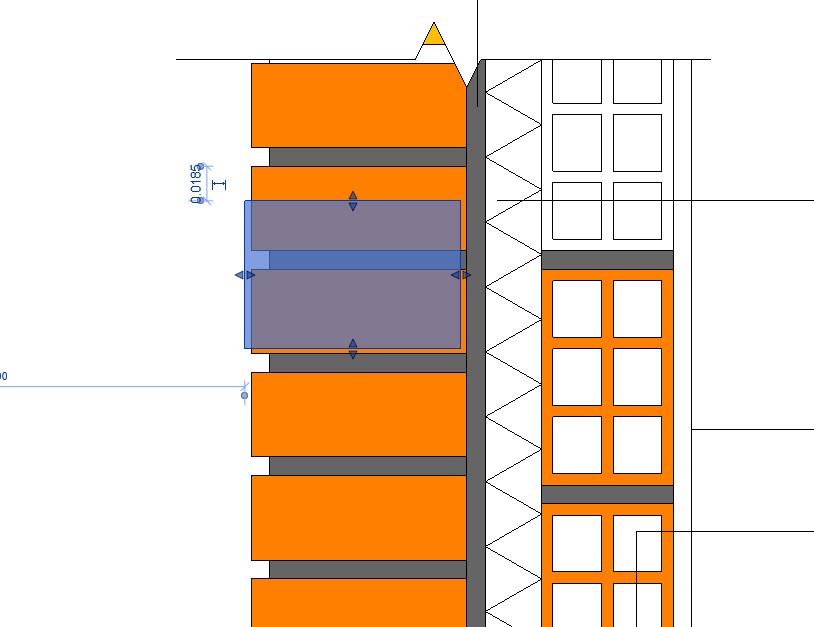
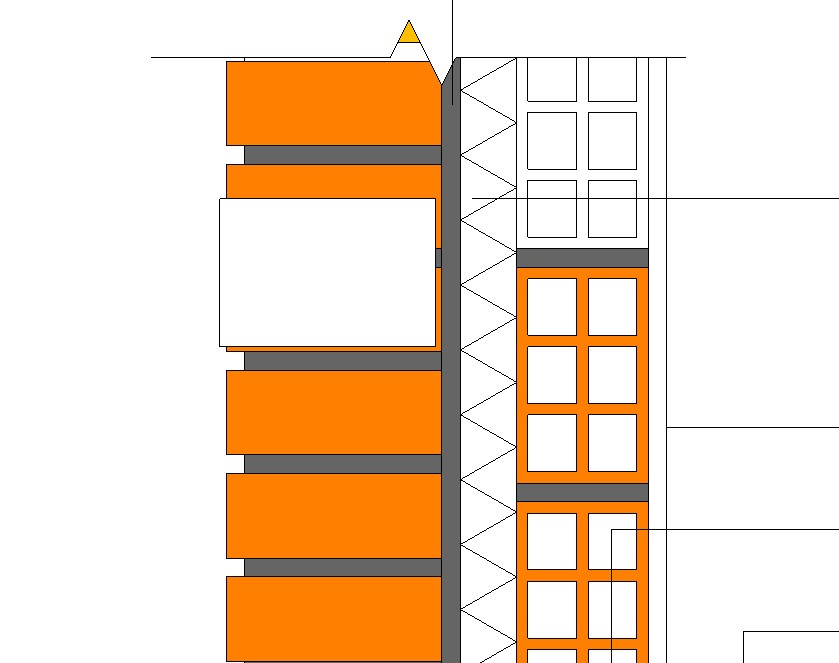
- Componente: sirve para crear una sección o perfil de un componente. Se verá más en detalle en próximos apartados.
- Nube de revisión: sirve para crear una nube.
- Grupo de detalles: sirve para crear o insertar un grupo de detalles.
- Aislamiento: sirve para crear un patrón para indicar el espesor del aislamiento.
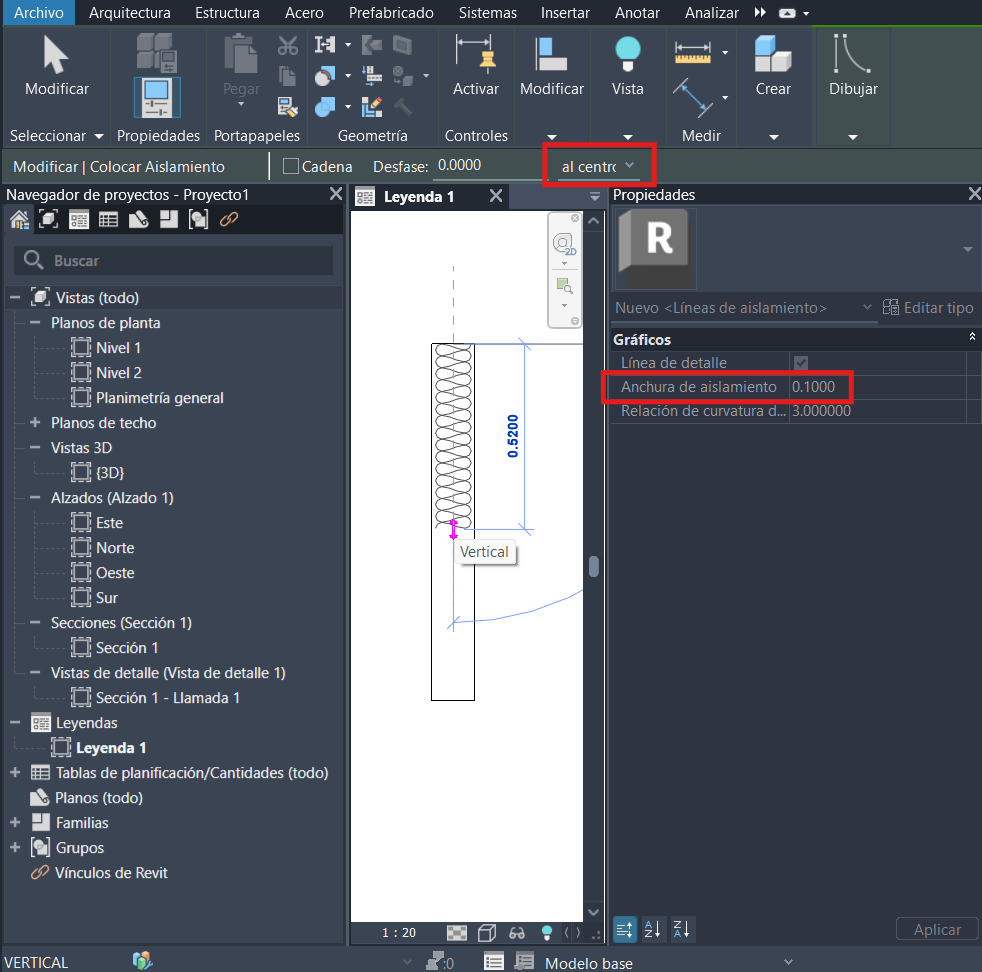
Podemos modificar la anchura del aislamiento, la zona de inserción, la curva, etc.
También podemos importar un CAD. Una vez que tenemos el CAD importado, podríamos descomponerlo, utilizar sus componentes para realizar nuestros detalles, calcar elementos, etc.
2.2.2 Leyenda de nota clave
Las leyendas de nota clase son una forma de anotar los elementos o materiales donde nosotros debemos asociar unos códigos o información respecto a cada elemento que queramos etiquetar.
Estos código e información vendrán determinados por un archivo tipo «.txt» que debemos cargar al proyecto. Para utilizar las leyendas de nota clave seguimos los siguientes pasos:
- 1º Configurar las notas clave. Vamos a la pestaña «Anotar» y dentro del desplegable «Nota clave» pulsamos en «configuración de notas clave».

- 2º Seleccionar el archivo de notas clave. Se nos abrirá una ventana donde seleccionar el archivo con nuestras notas clave, el tipo de ruta y el tipo de numeración.

Una vez insertemos la lista de notas clave veremos que se añade esta información a los elementos que contengan las notas o bien podremos añadirlo nosotros:

- 3º Etiquetar los elementos/materiales. Una vez realizada la configuración, podemos empezar a etiquetar los elementos con la opción «Nota clave de elemento»:

- 4º Crear la tabla de «Leyenda de nota clave» (opcional): Una vez etiquetados los elementos (o antes, es indiferente porque la tabla se actualizará) podemos ir a la pestaña «Vista» y dentro del grupo «Crear» seleccionamos el desplegable de «Leyendas» y pulsamos en «Leyenda de nota clave»:

Se nos abrirá una ventana para nombrarla. Nombramos y aceptamos. Después nos aparecerá la ventana de «Propiedades de leyenda de nota clave» donde debemos seleccionar los campos que queremos que incluya (dependerá de como tengamos configurado el archivo «.txt» asociado).

Ahora nos aparecerá dicha leyenda en el apartado de «Leyendas» de nuestro navegador de proyectos. Si insertamos dicha leyenda en un plano, aparecerá con un sombreado azul.

2.3. Archivo de nota clave
Si queremos crear un archivo de nota clave, con datos de nuestra preferencia debemos saber que su estructura debe ser la siguiente (ejemplo):

Como podemos ver, la estructura es la siguiente:
- Entre cada «columna» (espacios en blanco) hay una tabulación, no son espacios.
- Si una fila depende de otra, debemos indicar en la última columna el nombre de dicha fila.
- No es obligatorio que siga una jerarquía. Podría ser B, B.1, B.1.1 y luego 02, 02.1, 02.2…, por ejemplo.
3. Componente
3.1. Componente de detalle
Los componentes de detalle son alzados o secciones de elementos comunes de la construcción o que aparen en nuestro modelo.
Lo primero que debemos hacer es cargar la familia que se corresponde con nuestro componente. Esto lo hacemos desde la pestaña «Insertar» en la opción «Cargar familia». Buscaremos la familia que se corresponde con nuestro detalle y lo cargaremos en el modelo.
Después seleccionaremos la opción de «Componente de detalle». Una vez seleccionada la herramienta iremos a las propiedades, editaremos el tipo (ya que no habrá ninguno seleccionado), duplicaremos el predeterminado y cargaremos la familia recientemente incluida en nuestro componente de detalle duplicado.
Nota: si ya hemos trabajado con esta herramienta es posible que al seleccionarla nos aparezca el detalle último con el que hemos trabajado. En este caso también deberemos duplicarlo y añadir al nuevo creado el detalle que queramos utilizar.
3.2. Componente de detalle repetido
Los componentes de detalle repetido son básicamente alzados o secciones de elementos comunes de la construcción o que aparen en nuestro modelo, por ejemplo, ladrillos.
Lo primero que debemos hacer es cargar la familia que se corresponde con nuestro componente repetido. Esto lo hacemos desde la pestaña «Insertar» en la opción «Cargar familia». Buscaremos la familia que se corresponde con nuestro detalle y lo cargaremos en el modelo.
Después seleccionaremos la opción de «Componente de detalle repetido». Una vez seleccionada la herramienta iremos a las propiedades, editaremos el tipo (ya que no habrá ninguno seleccionado), duplicaremos el predeterminado y cargaremos la familia recientemente incluida en nuestro componente de detalle duplicado.
Nota: si ya hemos trabajado con esta herramienta es posible que al seleccionarla nos aparezca el detalle último con el que hemos trabajado. En este caso también deberemos duplicarlo y añadir al nuevo creado el detalle que queramos utilizar.
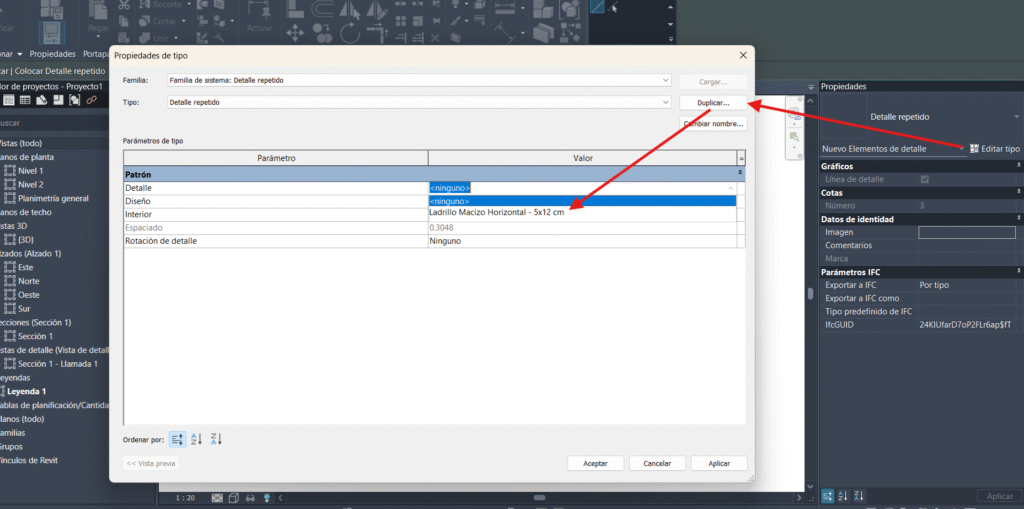
Una vez hecho esto podremos crear el detalle insertado:
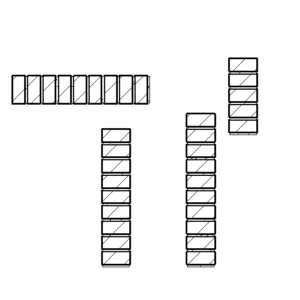
3.2.1. Crear elemento de detalle repetido
Los componentes de detalle de elemento repetido son familias y por ello si queremos crear uno debemos crear una nueva familia. Para ello iremos a la pestaña «Archivo», luego pulsaremos en «Nuevo» y finalmente en «Familia».
Tendremos que seleccionar una plantilla para crear nuestro nuevo detalle de elemento repetido. En este caso seleccionaremos la que se llama «Elemento de detalle métrico».
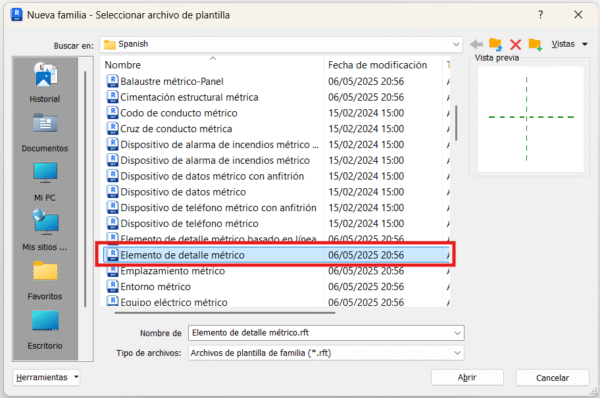
Una vez creamos el nuevo proyecto de plantilla podemos insertar elementos recopilados en otros detalles, por ejemplo, del detalle constructivo empleado en apartados anteriores usaremos un ladrillo y la junta de mortero correspondiente y crearemos un componente de detalle repetido con estos dos elementos.

Una vez creado el componente unitario, podemos incluirlo como componente de detalle o como componente de detalle repetido en función de la opción que elijamos. Lo único que tendríamos que hacer es seleccionar la herramienta y en propiedades seleccionar la familia que corresponda con el componente de detalle que queramos insertar.
3.3. Componente de leyenda
La opción de componente de leyenda nos permite introducir un detalle constructivo de una familia de nuestro proyecto. Además, en algunos casos nos permitirá incluir varias vistas y nos permitirá personalizar el detalle. Es muy recomendable usar este tipo de detalles puesto que a la hora de etiquetar los materiales será más sencillo.
Uno de los aspectos más destacables es que esta opción nos permite etiquetar automáticamente los materiales del componente que insertemos. Por ejemplo, si insertamos un muro, podemos etiquetar los materiales de las distintas capas que lo componen.
Para insertarlo, vamos a la herramienta componente y seleccionamos «Componente de leyenda» en el desplegable. Una vez seleccionado veremos que en la parte superior nos permite elegir la familia de la cual queremos crear el detalle.
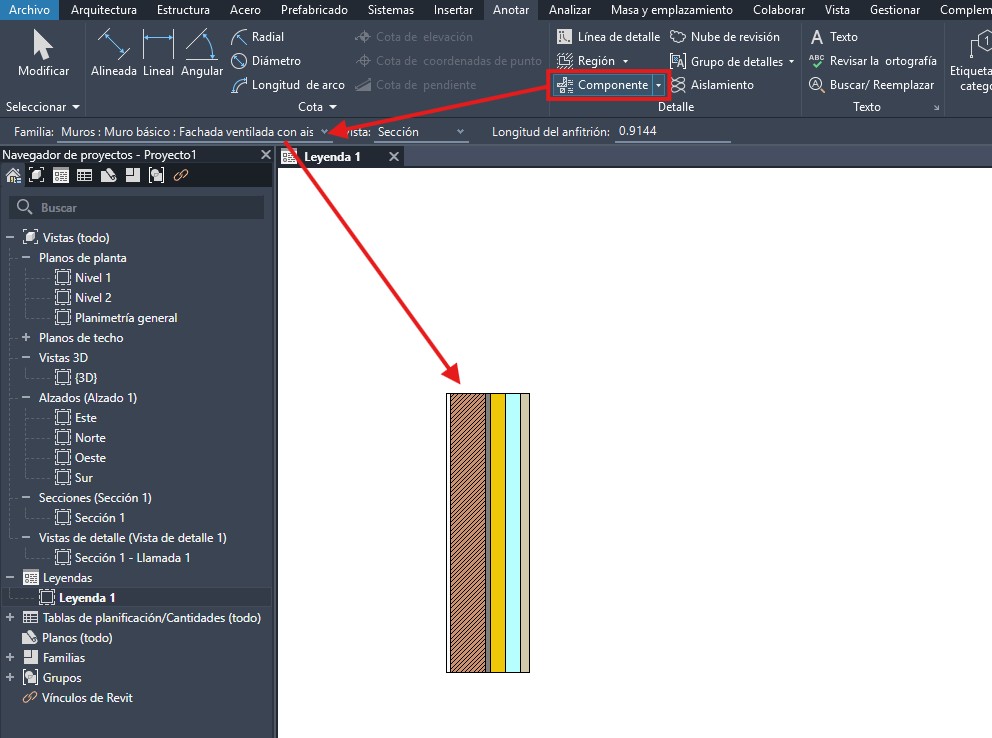
Una vez hemos introducido nuestro elemento podemos proceder a etiquetar los materiales. Cabe destacar que los materiales que nos aparecerán serán los que están establecidos para dicho elemento, por tanto, si queremos que aparezcan otros materiales debemos cambiarlos en la estructura o propiedades del mismo.
Para etiquetar los materiales, vamos a la pestaña «Anotar» y después pulsamos en la herramienta «Etiqueta de material» dentro del grupo de etiquetas. Una vez la tengamos seleccionada, podemos pulsar en las distintas capas o partes del elemento insertado y veremos que aparecen los materiales etiquetados.
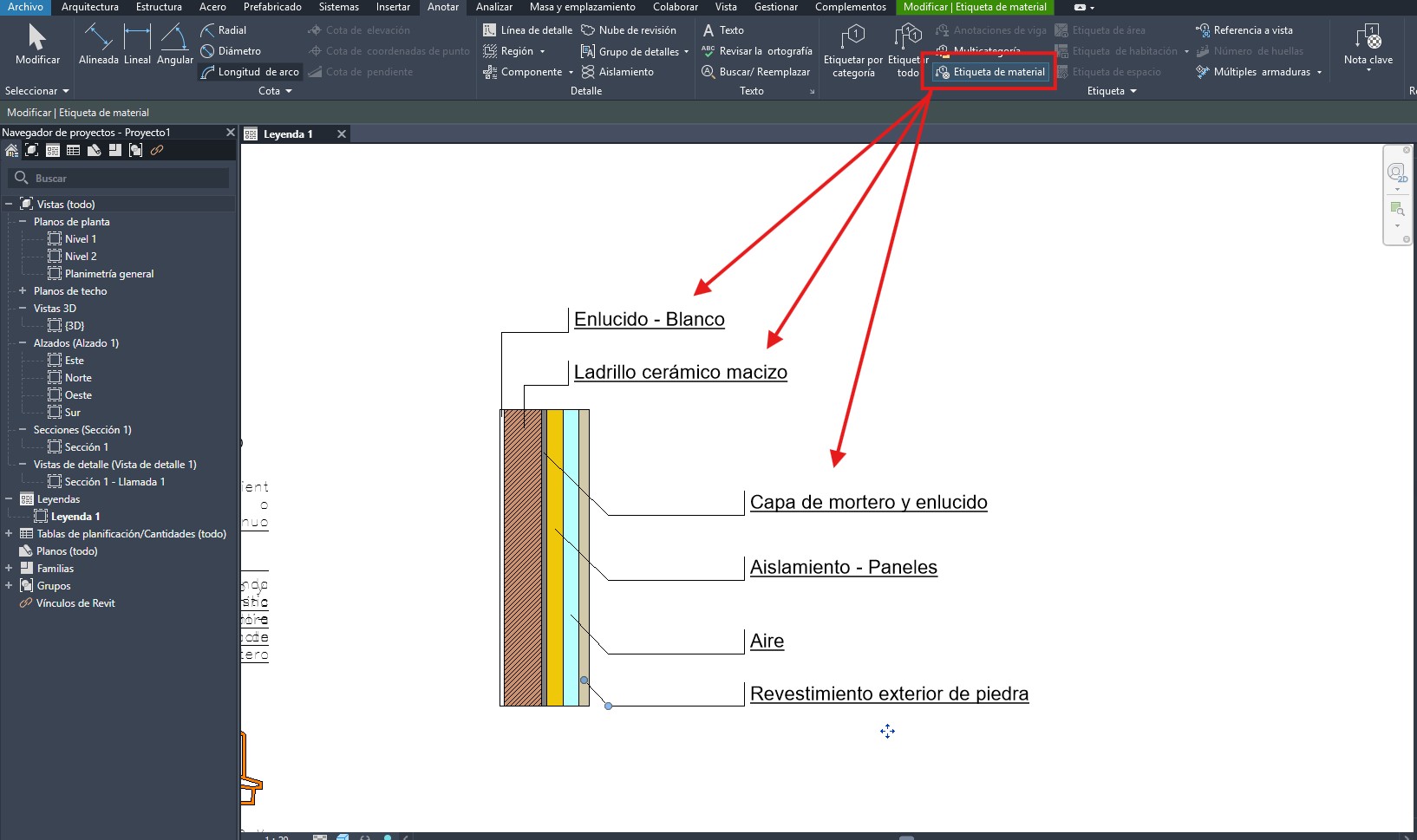
3.4. Componente paramétrico
Lo primero que debemos hacer es dibujar la geometría que queremos parametrizar. Esto la haremos dentro de una plantilla de «Elemento de detalle métrico» (consultar apartado 3.2.1).
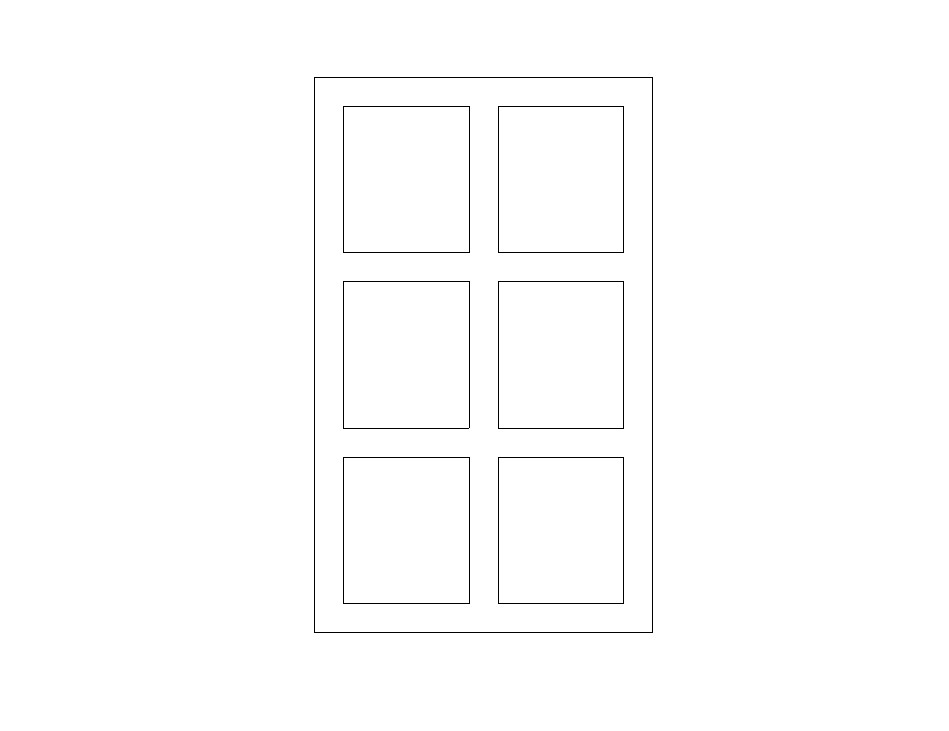
Ahora, lo que podemos hacer es crear planos de referencia en las geometrías que queremos parametrizar para poder hacerlo correctamente.

Vamos a parametrizar las dimensiones del ladrillo. Para ello debemos acotar las diferentes dimensiones: los huecos, el alto, el ancho y el espesor de las paredes. También debemos tener en cuenta que el ladrillo debe cambiar su longitud desde el centro, por ello también pondremos planos de referencia en el centro tanto horizontal como vertical y pondremos cotas equivalentes (acotando y pulsando en «EQ») para que cambien de tamaño por igual.
Es importante alinear las cotas creadas en los planos de referencia a las paredes, altura y otras dimensiones que queremos parametrizar. Importante que las cotas se relacionen con los planos de referencia y estos a su vez con la geometría.
Otro aspecto a destacar en este caso concreto, es que los espesores de las paredes del ladrillo queremos que sigan siendo siempre las mismas, por ello a estas dimensiones deberemos cerrarles el candado para que se bloqueen y no cambien al modificar las dimensiones del resto de parámetros que parametricemos.

Una vez puestas las cotas podemos parametrizar estas dimensiones. Para ello debemos seleccionar la cota que queremos parametrizar y seleccionar. Por ejemplo, vamos a parametrizar el alto del ladrillo. Para ello seleccionamos la cota de alto total, no la dividida en dos, y nos vamos a «Etiquetar cota» y pulsamos en el botón de «Crear parámetro».
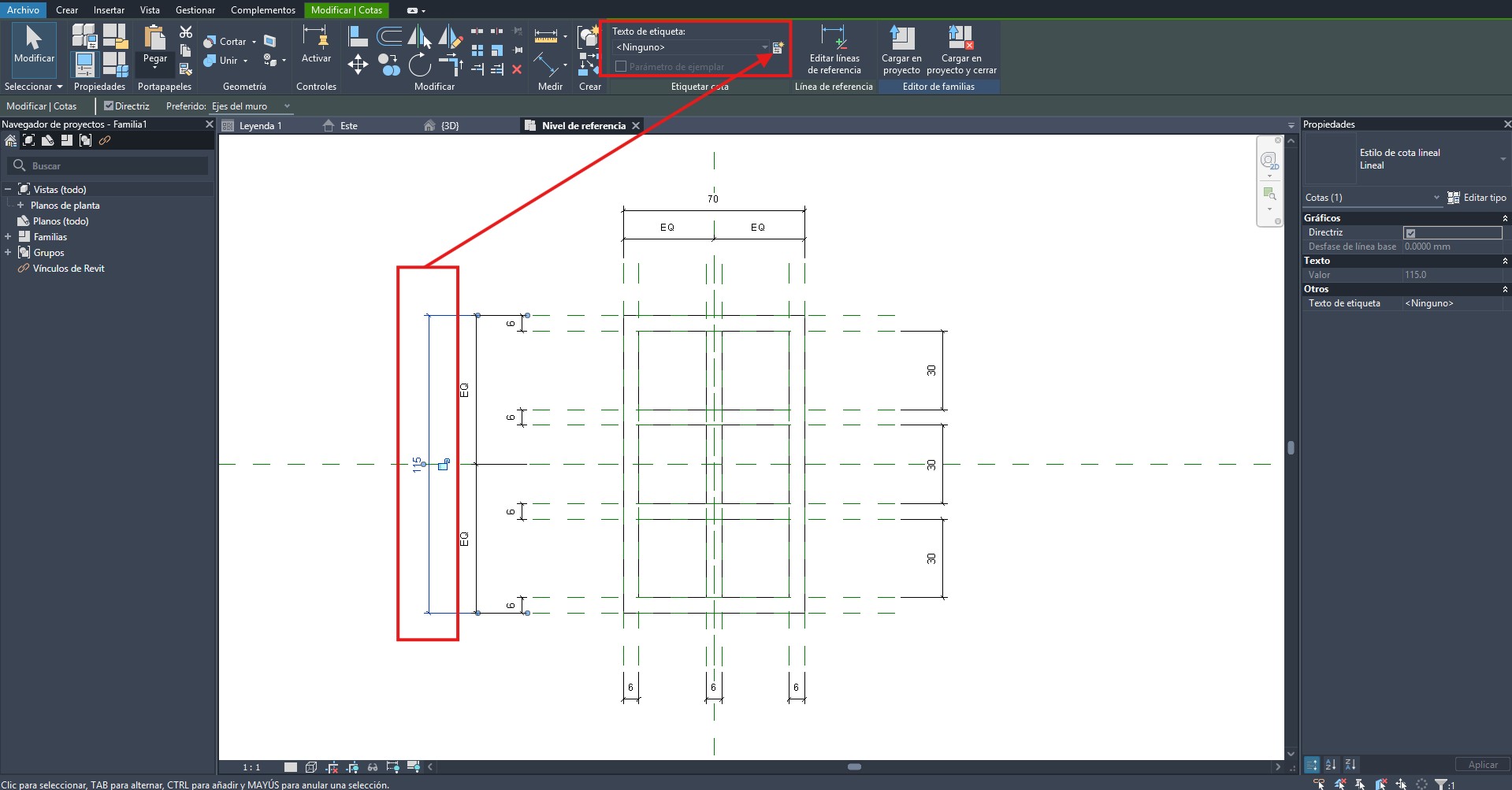
Como vemos, se nos abrirá la ventana de configuración del parámetro y debemos introducir un nombre para éste:
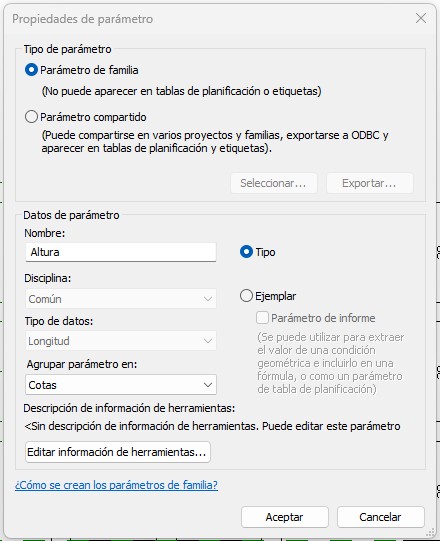
Si pulsamos en «Tipos de familia» dentro del grupo de propiedades se nos abrirá una ventana donde efectivamente podemos ver el parámetro creado e incluso podremos modificar su dimensión:
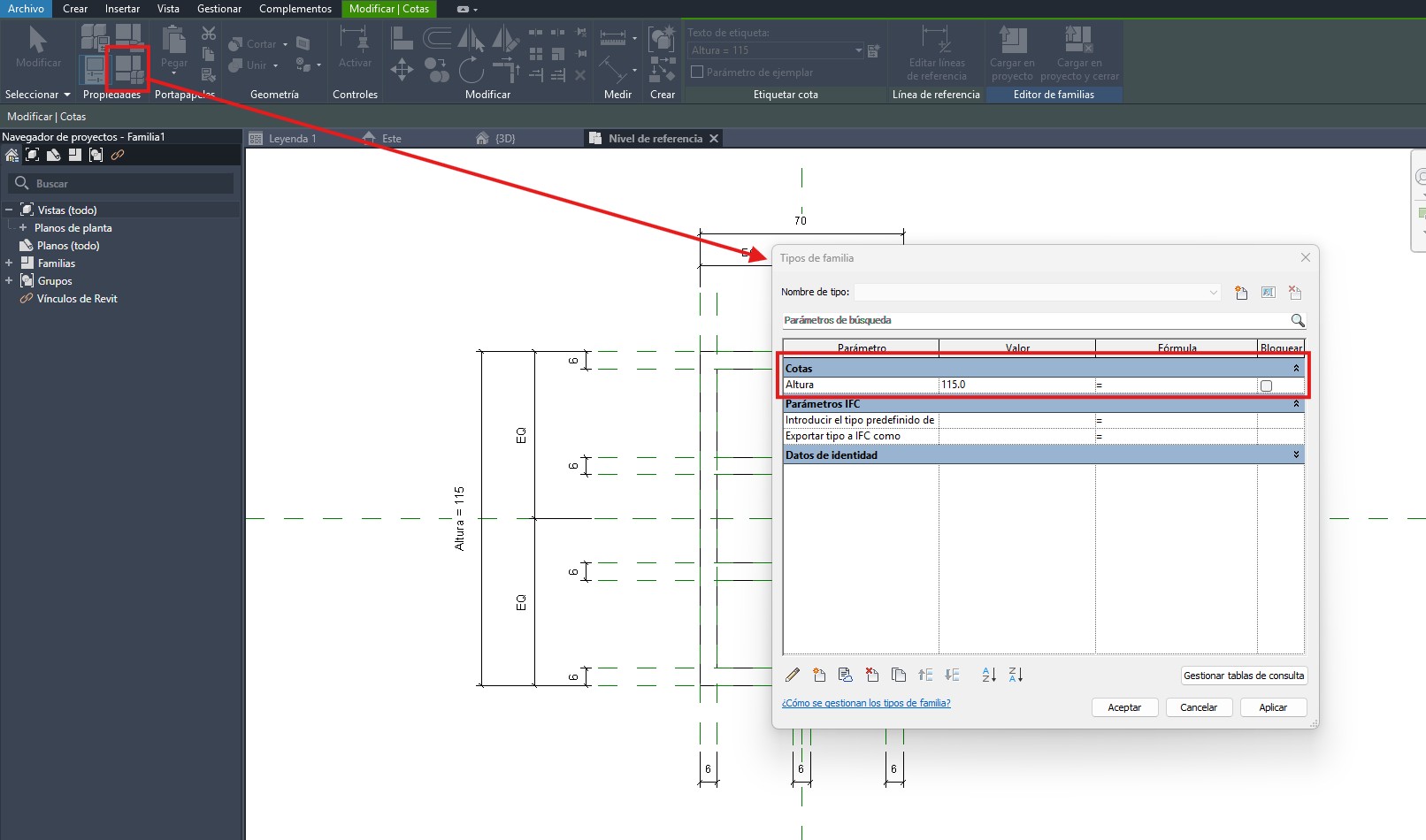
Ahora seguimos parametrizando el resto de dimensiones:
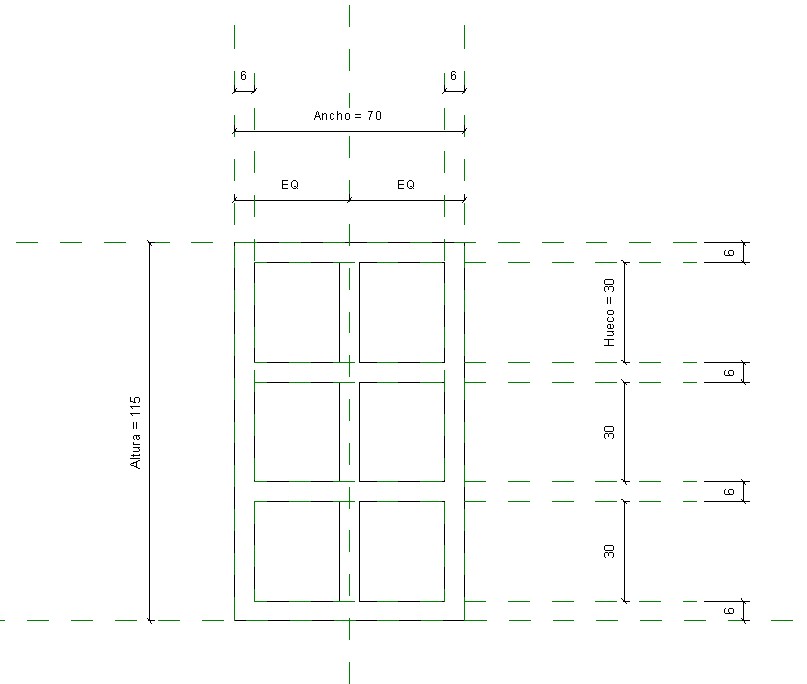
En el caso de los huecos, debemos crear una parametrización «especial» ya que estos cambiarán de dimensión en función de la altura total del ladrillo (en el caso de que lo hayamos pame trizado como en este ejemplo, también podríamos poner la altura total del ladrillo en función de la altura de los huecos y los espesores de las paredes).
Para hacer esta parametrización debemos ir nuevamente a las propiedades de tipo de familia vistas anteriormente y escribir una fórmula que nos de como resultado una altura de hueco similar en los tres huecos existentes.
En este caso la fórmula será:
Hueco = (Altura – (4*6)) / 3
Para conseguir una dimensión proporcional en los tres huecos debemos tener en cuenta que éste será el resultado de el alto total menos el espesor de las cuatro paredes horizontales (4 x 6) y dividido entre los tres huecos, ya que estamos creando el parámetro de uno solamente.
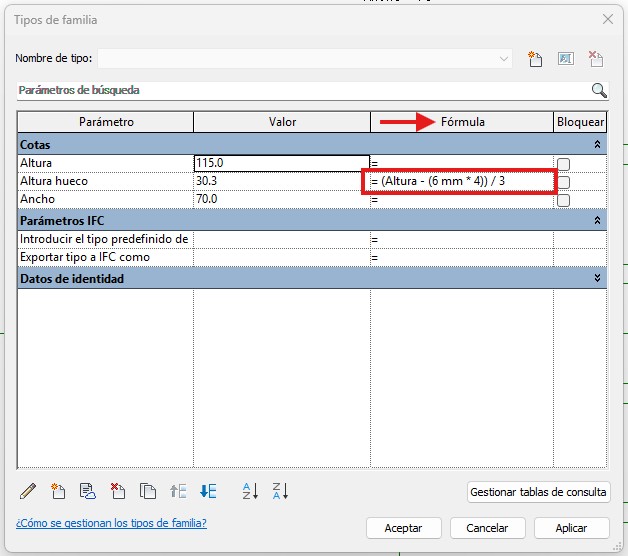
Para parametrizar el resto de huecos, lo único que debemos hacer es seleccionar la dimensión, ir a la parte superior, donde pulsábamos para crear el nuevo parámetro y en el desplegable seleccionamos el parámetro de hueco.
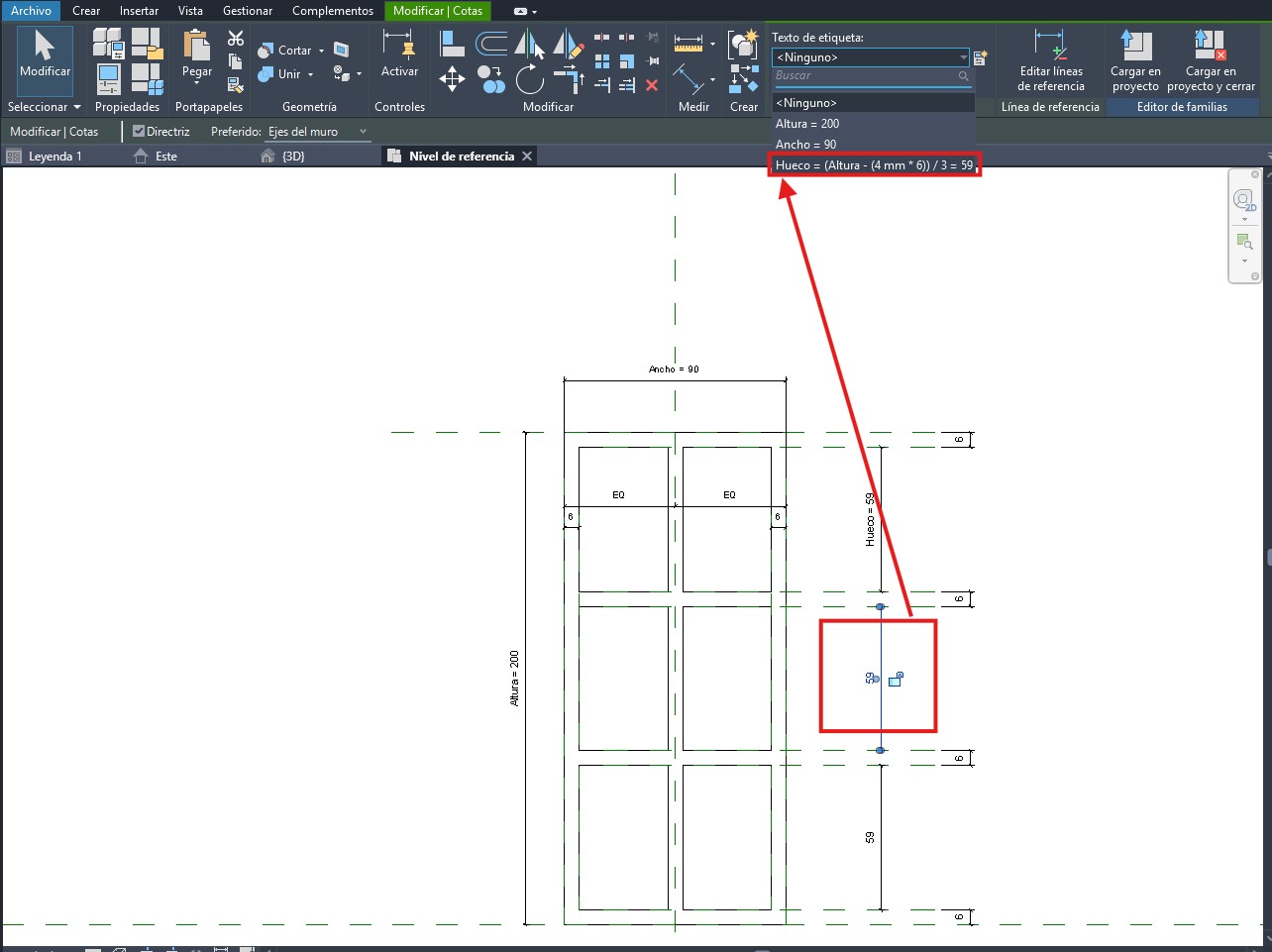
Para cambiar las dimensiones de nuestro ladrillo sólo debemos pulsar en el botón de propiedades del tipo de familia como hemos visto antes y ya podremos introducir los valores que consideremos oportunos.
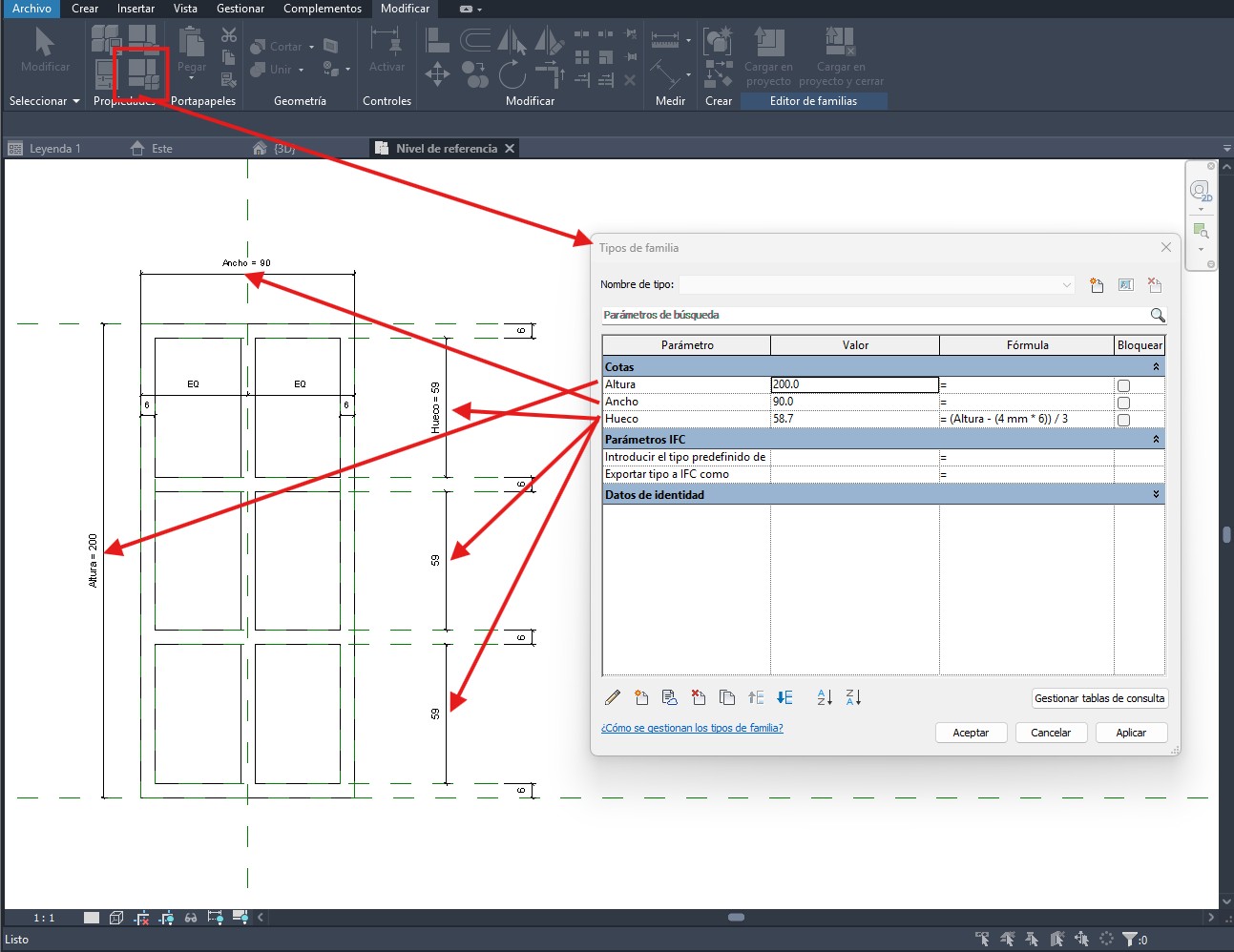
4. Anotación y etiquetas
Los detalles constructivos suelen ir etiquetados con los distintos materiales que lo forman. Podemos hacer esto en Revit de varias formas, tanto de manera manual como paramétrica.
4.1. Etiquetas manuales
La primera forma que tenemos de etiquetar los distintos elementos que forman el detalle constructivo es con la herramienta «Texto», dentro de la pestaña «Anotar». Aquí podemos ir etiquetando cada material con flechas u otros elementos. Para editar el texto debemos editar el tipo, en propiedades, siempre duplicando para no perder el tipo original.
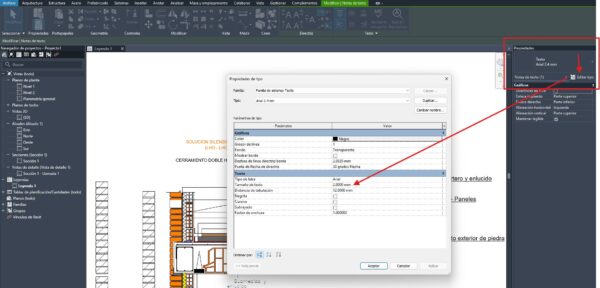
4.2. Etiquetas de material
Las etiquetas de material podemos utilizarlas cuando hemos empleado componentes de leyenda en nuestro detalle constructivo. Estos provienen de las familias añadidas en el proyecto y nos permiten añadir las etiquetas automáticamente a cada cada o elemento que forme el detalle. Además, si alguno de estos materiales es modificado en el gestor de materiales, también se modificará en nuestro detalle.
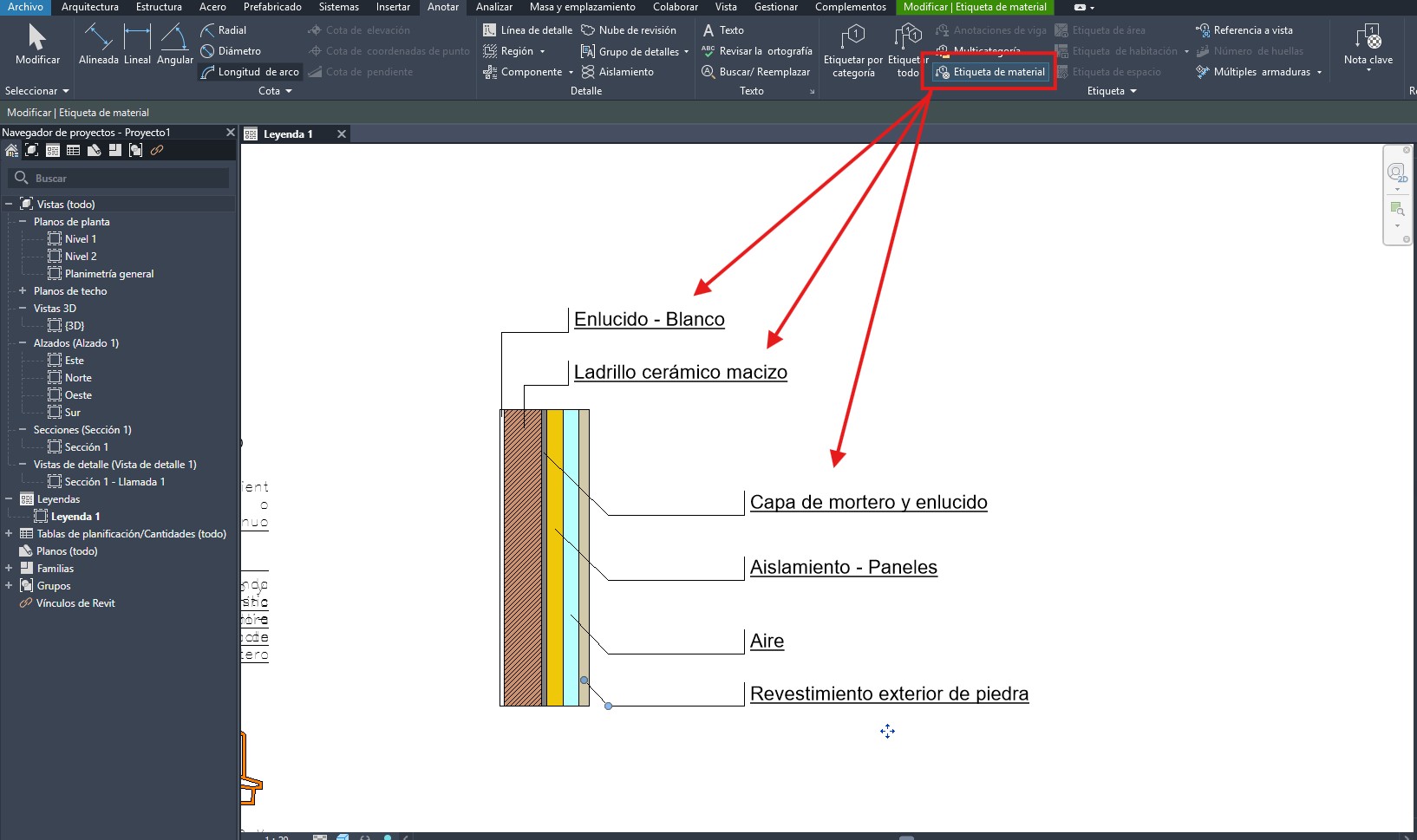
5. Símbolos
Otros de los elementos que tenemos en Revit para realizar anotaciones son los símbolos. Estos se encuentran en la pestaña de «Anotar».
Para insertar un símbolo lo único que debemos hacer es venir al apartado indicado, pulsar en «Símbolo» y seleccionar en el desplegable de las opciones el símbolo que queremos insertar.
Una vez lo insertemos, podemos editarlos pulsando dos veces sobre él o seleccionándolo y pulsando en la herramienta de la barra superior «Editar familia».
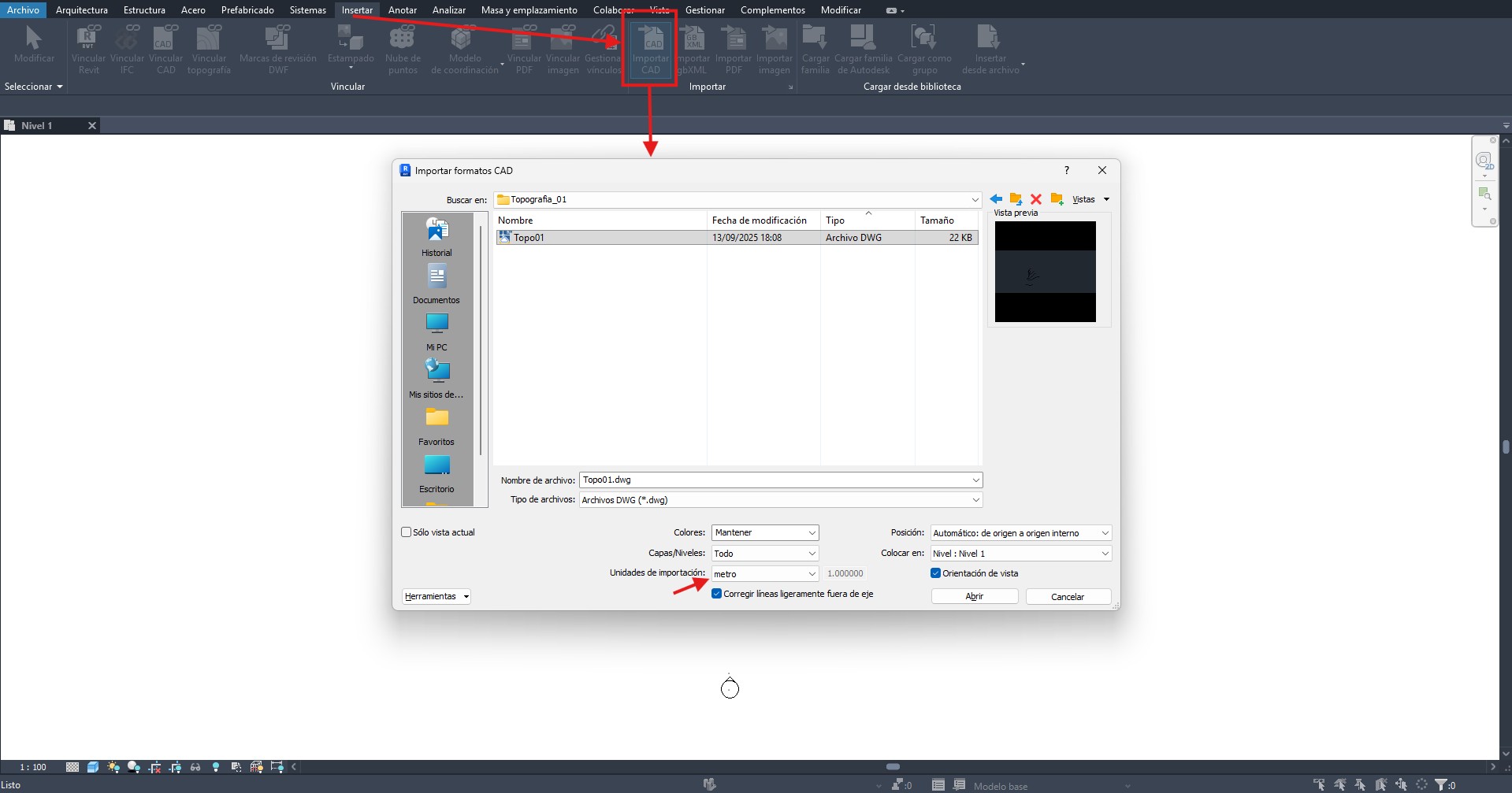
En algunos casos no será posible editar el símbolo empleando el método indicado, por ejemplo, en los símbolos de los niveles de nuestro proyecto. Si intentamos editarlo, incluso desde «Editar tipo» veremos que no nos permite hacer modificaciones.
Para editarlo debemos buscar la correspondiente familia en el navegador de proyectos, seleccionar el tipo (no el ejemplar) y editarlo.